Kuinka nähdä kaikki kanssasi jaetut valokuvat viesteissä iOS 15:ssä
Mitä tietää
- Napauta Viestit > Henkilö > Yhteyskuva > Kuvat katsellaksesi kanssasi jaettuja kuvia.
- Napauta Kuvat > Sinulle > Jaettu kanssasi nähdäksesi kaikki jaetut valokuvasi eri tavalla.
- Piilota valokuvat napauttamalla asetukset > Viestit > Jaettu kanssasi > Automaattinen jakaminen poistaaksesi asetuksen käytöstä.
Tämä artikkeli opettaa sinulle, kuinka näet kaikki kanssasi jaetut kuvat iOS 15:n Viestit-sovelluksessa. Siinä tarkastellaan myös, mitä tehdä, jos et näe kanssasi jaettuja kuvia ja kuinka poistaa ne käytöstä tietosuojasyistä.
Kuinka näen kaikki minulle jaetut valokuvat viesteissä iOS 15:ssä?
iOS 15:ssä on muutamia eri tapoja nähdä kaikki valokuvat, jotka joku on jakanut kanssasi Messagesissa. Tässä on nopein tapa katsella jonkun kanssa jaettuja kuvia.
Voit myös tarkastella kaikkien kuvia napauttamalla Kuvat > Sinulle ja vieritä alas Jaettu kanssasi -kansioon. Tämä näyttää kaikkien kanssa Messagesissa jaetut kuvat.
Napauta Viestit.
Napauta sen henkilön nimeä, jota haluat tarkastella.
Napauta hänen yhteystietonsa nimeä/kuvaa.
Vieritä alas ja napauta Kuvat.
-
Napauta Näytä kaikki tarkastellaksesi koko valokuvahistorian jakamishistoriaa.
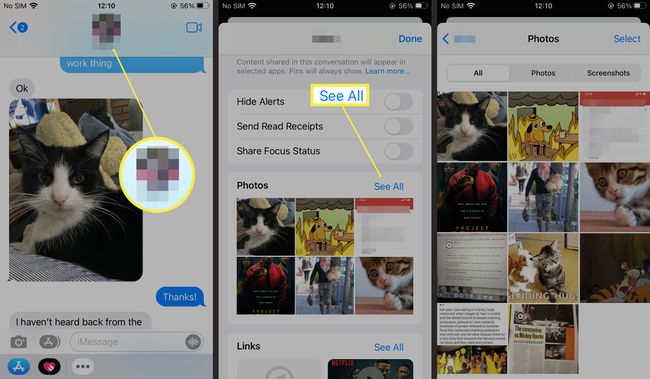
Napauta mitä tahansa niistä tallentaaksesi ne tai lähettääksesi ne muualle.
Kuinka nähdä, kuka jakoi valokuvan kanssasi
Jos olet jo tallentanut kuvan ja haluat tarkistaa, kuka jakoi kuvan kanssasi, voit tehdä sen Valokuvat-sovelluksen kautta. Katso täältä.
Napauta i-kuvaketta nähdäksesi muut valokuvan tiedot, kuten sen ottamisen ajan ja paikan.
Napauta Kuvat.
Napauta kyseistä kuvaa.
-
Napauta alkaen .
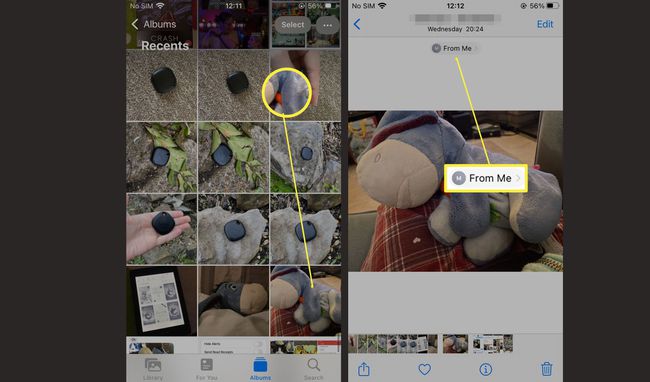
Viestit-ikkuna avautuu, jolloin voit vastata suoraan valokuvan lähettäneelle henkilölle.
Miksi en näe kaikkia kanssani jaettuja kuvia viesteissä?
Jos et voi tarkastella kanssasi jaettuja kuvia For Me -kansioissa, tämä voi johtua siitä, että ominaisuus on poistettu käytöstä. Näin voit jakaa valokuvia Viestit-sovelluksessa ja Kuvat-sovelluksessasi.
Napauta asetukset.
Vieritä alas ja napauta Viestit.
Napauta Jaettu kanssasi.
-
Napauta AutomaattinenJakaminen.
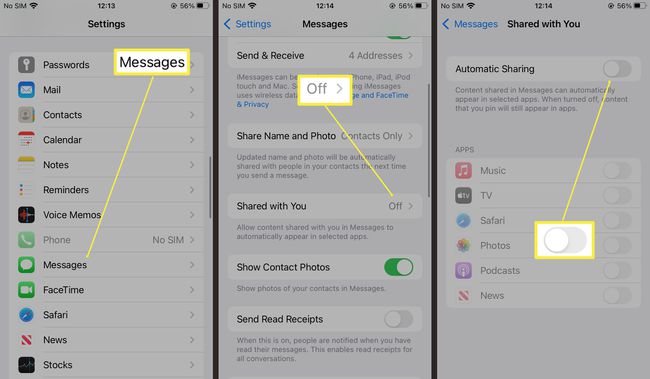
Ota asetus käyttöön tietyissä sovelluksissa, kuten Musiikki, TV, Safari, Valokuvat, Podcastit ja Uutiset.
Jaettu kanssasi -osio näkyy nyt sisällä Valokuvat > Sinulle sovellus.
Kuinka piilottaa kanssasi jaetut valokuvat viesteissä iOS 15:ssä
Jos haluat mieluummin piilottaa sisältöä Kuvat-sovelluksen Jaettu kanssasi -osiosta, voit poistaa asetuksen käytöstä tietyiltä ihmisiltä, jotka lähettävät sinulle viestejä. Näin voit tehdä sen.
Napauta Viestit.
Paina pitkään keskustelua, josta haluat piilottaa kuvat.
-
Napauta Piilota kanssasi jaettuihin piilottaaksesi henkilön Jaettu kanssasi -kansiosta.

Tämä poistaa kaiken sisällön käytöstä. Et voi piilottaa valittua sisältöä.
Voitko jakaa sisältöä muista sovelluksista?
Jaettu kanssasi -kansion käyttäminen Valokuvissa toimii vain iMessagen ja tiettyjen Apple-sovellusten, kuten Safarin, Podcastien ja TV: n, kanssa. Se ei toimi kolmannen osapuolen sovellusten, kuten WhatsApp tai Signal, kanssa.
FAQ
-
Kuinka löydän kanssani jaetut valokuvat iCloudissa?
Jos et ole iOS-käyttäjä ja saat kutsun katsoa julkista albumia iCloudissa, käytä jaettua iCloudin URL-osoitetta kuvien katseluun. Jos olet iPhonen käyttäjä, hyväksy sähköpostissasi oleva kutsu tarkastellaksesi albumia tai napauta pilvi-kuvake > Hyväksyä Valokuvat-sovelluksessa. Jos haluat tarkastella tai luoda jaettuja albumeja, varmista ota jaetut albumit käyttöön alkaen asetukset > Sinun nimesi > iCloud > Kuvat > Jaetut albumit.
-
Missä iOS-varmuuskopion viestit ovat?
Jos otat Viestit käyttöön iCloudissa, kaikki viestit tallennetaan automaattisesti tilillesi. Vastaanottaja palauttaa poistetut iPhone-viestit uudessa tai palautetussa laitteessa, siirry kohtaan asetukset > Sinun nimesi > iCloud ja kytke päälle vieressä oleva kytkin Viestit. Jos olet poistanut Viestit käytöstä iCloudissa ja käytät sen sijaan iCloud-varmuuskopiota, voit käyttää tätä varmuuskopiota palauta iPhonesi ja noutaa viestihistoriasi.
